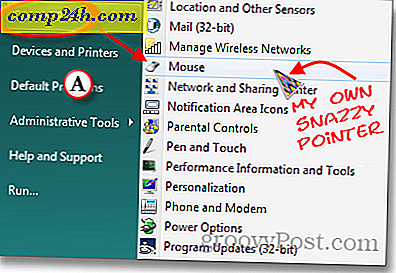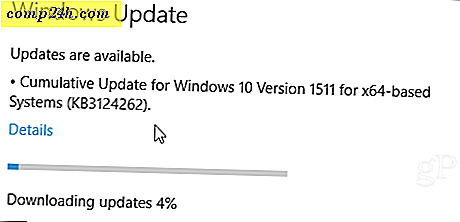Sichern Sie Ihre Daten unter Windows mit Karen's Replicator
Karens Replikator ist ein Programm, das ich seit fast 10 Jahren verwende. Es ist stabil und macht einen effizienten Job, kopiert nur die neuesten Dateien von einem Ort zu einem Ziel. Dieses Programm ist das Beste, was ich gefunden habe, um eine Kopie meiner kritischen Daten zu behalten. Es wird als Anwendung und nicht als Dienst ausgeführt. Daher muss der Computer eingeschaltet und angemeldet sein, damit er ausgeführt werden kann.
Laden Sie zunächst Karen's Replicator auf Ihr Windows-System herunter und installieren Sie es.
Öffne das Programm. Hier sehen Sie eine Sicherung, die ich bereits ausgeführt habe, FreeNasBackup genannt.
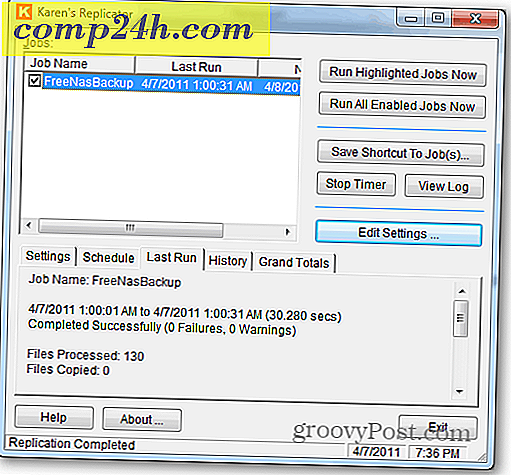
Klicken Sie auf Einstellungen bearbeiten.

Klicken Sie auf Neuer Job.

Sie sehen einen leeren Konfigurationsbildschirm mit einigen Standardeinstellungen.

Geben Sie dem Job nun einen Namen. Da Sie möglicherweise mehrere Jobs haben, empfehle ich einen aussagekräftigen Namen, um Backups zu unterscheiden.

Geben Sie den Quellspeicherort ein. Fühlen Sie sich frei, einen einzelnen Ordner oder eine ganze Festplatte zu sichern.

Geben Sie das Ziel ein. Tipp: Sie können Ordner eingeben, die Sie noch nicht erstellt haben, und sie werden bei der ersten Ausführung des Jobs erstellt, vorausgesetzt, der Pfad ist gültig und Sie haben keine Berechtigungen, die ihn verhindern. Stellen Sie sicher, dass der Speicherort Ihrer Quelle genügend Speicherplatz für die Dateien enthält, die Sie kopieren möchten.

Diese Einstellung ist einer der Gründe, warum Karens Replikator so großartig ist. Mit der Option Nur Dateien kopieren, wenn geändert oder hinzugefügt, werden Ihre zweiten und zukünftigen Sicherungen nur die neuen oder geänderten Dateien kopieren, damit sie schneller sind.

Die Option, Ordner- und Dateilöschungen zu replizieren, liegt bei Ihnen. Wenn Sie es überprüfen, werden Dateien, die aus der Quelle entfernt werden, bei der nächsten Ausführung aus der Sicherung entfernt. Ich lasse es ungeprüft, denn ab und zu löscht jemand versehentlich eine Datei und ich muss in das Backup gehen, um es zu bekommen. (Ja, das bedeutet, dass das Ziellaufwerk wahrscheinlich später voll wird. In diesem Fall können Sie entweder die Sicherung bereinigen oder überprüfen, ob alles in Ordnung ist, und die Sicherung vollständig bereinigen, wobei Sie beim nächsten Durchlauf erneut beginnen.)

Ich rate dringend davon ab, die Option Alte Kopie vor dem Erstellen von Neu zu löschen. Es ist möglich, dass das Programm bei einer geöffneten Datei eine Datei sieht, diese aber nicht kopieren kann. Lassen Sie das Programm stattdessen die Datei überschreiben.

Jetzt ist es an der Zeit, den Backup-Zeitplan festzulegen. Klicken Sie auf Zeitplan ändern.

Ich habe meinen Backup-Job so eingerichtet, dass er jeden Tag um 1 Uhr morgens läuft. Bei einigen Jobs mit kritischen Daten möchten Sie möglicherweise, dass sie alle paar Stunden oder alle paar Minuten ausgeführt werden. Geben Sie Ihre Einstellungen ein und klicken Sie auf Speichern.

Dies bringt Sie zurück zum vorherigen Bildschirm, wo Sie auf "Job speichern" in der unteren rechten Ecke klicken.

Klicken Sie nun auf Änderungen speichern und schließen.

An dieser Stelle empfehle ich, den Job manuell auszuführen, indem Sie ihn links markieren und auf Markierte Jobs jetzt ausführen klicken. Sie sehen eine Fortschrittsanzeige für jede kopierte Datei. Sobald die Sicherung beendet ist, stöbern Sie im Zielordner herum - sieht es so aus, als ob alles kopiert wurde? Dadurch können Sie überprüfen, ob der Prozess erfolgreich war.
Sie können für die Wochentage einen anderen Job einrichten oder das Ziel zwischen mehreren externen Festplatten wechseln lassen. Weil die Software so flexibel ist, können Sie fast alles machen.

Der letzte Schritt besteht darin, die Programmeinstellungen zu ändern, um sicherzustellen, dass das Programm immer ausgeführt wird, damit es zu Ihrem Zeitplan gesichert werden kann. Klicken Sie auf Einstellungen bearbeiten.

Klicken Sie auf die Registerkarte für andere Einstellungen.

Hier müssen Sie einige Kästchen ankreuzen, um sicherzustellen, dass das Programm korrekt startet, aber auch nicht im Weg ist. Aktivieren Sie die Kontrollkästchen zum Starten des Replikators jedes Mal. Auch die zwei darunter. Die letzte zu überprüfende Box ist die Warnmeldung, wenn ich während der geplanten Jobs das Programm verlasse. Wenn eines der anderen Felder im Abschnitt "Verschiedenes" aktiviert ist, deaktivieren Sie die Kontrollkästchen. Wenn diese Einstellungen kombiniert werden, stellen Sie sicher, dass das Programm gestartet wird, wenn Sie sich bei Ihrem Computer anmelden, aber auch in der Taskleiste ausgeblendet werden. Sobald Sie versuchen, das Programm zu schließen oder den Computer neu zu starten, werden Sie gewarnt, dass es beim Schließen nicht gesichert werden kann. Es ist eine schöne Erinnerung zu haben.

Klicken Sie nun auf Änderungen speichern und schließen.

Sie sind fertig! Dieses Programm gibt es schon seit Jahren, aber ich vertraue ihm auf meinen Systemen und es ist kostenlos. Es hat einige andere fortgeschrittene Eigenschaften und ich ermutige Sie, auch zu erforschen.